2018年6月、在宅で仕事をする私はいつも通り自宅で自分のPCを開いて作業をしようとしてた。
今日の作業はPhotoshopでの画像作成。
そこで起こった悲劇!
「あれ?Photoshopでjpg画像が開けない!」
何度やっても変なエラーメッセージが出るだけ。
いろいろ調べたり試したりしてみたけど解決せず。。。
同じjpg画像でも開けるものとそうでないものがあり、謎は深まるばかり。
「しょうがない!とりあえず開けたファイルだけ編集して保存しとくか!」
って、保存するにもエラーメッセージ出て保存できず。。。!
・・・詰んだ。
でも、なんか、昨日Win10のアップデートしたことが怪しい気はしていた。
なので、その推測を元に本気出して調べたことを紹介します。
使用していたWin10とPhotoshop基本情報

更新前のWin10
- エディション⇒Windows 10 Home
- バージョン⇒1709
- OSビルド⇒16299
更新後のWin10
- エディション⇒Windows 10 Home
- バージョン⇒1803
- OSビルド⇒17134
不具合起こしたPhotoshop
- エディション⇒Photoshop CC 2017
- バージョン⇒18.1.5
アップデートする前、Win10のバージョンは1709だったけど、アップデートしたら1803になった。
大掛かりなアップデートで数時間ほどかかったんだよね。
その時点で嫌な予感はしてたんだけど。。。
そして、エラー多発したフォトショップが『Photoshop CC 2017(バージョン18.1.5)』。
ずっと普通に使えてたのに、Win10をアップデートしてから急に使えなくなったからびっくり。
Win10アップデート後に発生したPhotoshopの不具合

Win10更新後のPhotoshopエラー概要
- jpg画像が開けない
- 変更した画像やPSDが保存できない
私が遭遇したフォトショップの不具合は上記2点。
Photoshopユーザーからしたらもう致命的。
では具体的にどんな不具合だったかを紹介します。
jpg画像が開けない
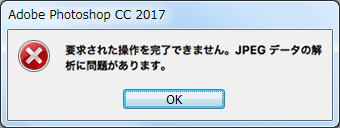 いつものように編集したいjpg画像をPhotoshopのウィンドウにドラッグすると・・・
いつものように編集したいjpg画像をPhotoshopのウィンドウにドラッグすると・・・
「要求された操作を完了できません。JPEGデータの解析に問題があります。」
というエラーメッセージが出て、jpg画像は開けませんでした。
もう、「は?」って感じ。
昨日まで開けてた画像が開けないとか意味わからん!
っていうか、あんまり知識もないからエラーメッセージの意味わからん!
JPEGデータの解析ってなんだよ。。。
jpg画像で開けたものもあったんだけど、開けないものと開けるものの違いはよくわからず。
インターネットでは
「拡張子が“.JPG”なら“.jpg”に変えたら開ける」
とか
「他の画像編集ソフトで開いて保存し直したものなら開ける」
とかあった。
拡張子は試してみたけどダメだったし、「他の画像編集ソフトで開いて保存してからPhotoshopで開く」はできたとしても毎回やらないといけないなら手間だから現実的じゃないってことで途方に暮れるしかなかった。
変更した画像やPSDが保存できない
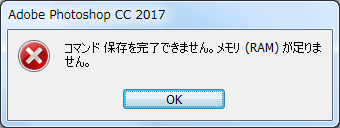 途方に暮れてる私にさらに追い打ちをかけたのは、編集した画像が保存できない件。
途方に暮れてる私にさらに追い打ちをかけたのは、編集した画像が保存できない件。
保存しようとすると
「コマンドを保存できません。メモリ(RAM)が足りません。」
とエラーメッセージ。
今度は何だ!?
もう頭はパニック。
ネットでは
「[編集]→[メモリをクリア] からクリップボードをクリア」
とか
「ヒストリーをクリア」
とかあったけど、jpg画像開けない事件のせいで気持ち程度しか作業できてないのにクリアするほどのクリップボードもヒストリーもないだろうよ。。。
念のためやってみたけど何も変わらず!
もう放心状態。
Win10アップデートで起きたPhotoshop不具合の解決方法

Win10更新後のPhotoshopエラー解決方法
Photoshopのエラーメッセージにやられた日は疲れちゃって、そのままPCを切った。
次の日、「全部夢だったらいいなー」とか思いながらまたPCつけてみたけど、現実はそんなに甘くない(笑)
そりゃそうだよね。
しかし、何の気なしにAdobeCreativeCloudを開いてみたら、Photoshopに“アップデート”の文字が・・・!
も し か し て
Photoshopもアップデートしたら治る!?
藁にもすがる思いでアップデート開始―。
こちらも割と時間かかったなー。
その分期待も大きかったなー(笑)
結果・・・!
治った!!
やったぁ!やったぁ!やったぁ!
と、いうことで同じトラブルで悩んでる方はPhotoshopを最新バージョンにアップデートしてみてー!
更新前のPhotoshop
- エディション⇒Photoshop CC 2017
- バージョン⇒18.1.5
更新後のphotoshop
- エディション⇒Photoshop CC 2018
- バージョン⇒19.1.5
(もしかして随分古いバージョン使ってたのかしら。。。)
Photoshopのアップデートってどうやるの?
AdobeCreativeCloudの起動からアップデートする方法
※Adobeの全アプリも一緒にアップデートできる
- AdobeCreativeCloudの起動
- アプリケーションのアップデートを確認
- Photoshopを探してアップデート
Photoshopの起動からアップデートする方法
※Photohsopだけダイレクトにアップデートできる
- Photoshopを起動
- [ヘルプ]⇒[アップデート]
- AdobeCreativeCloudにログイン
- [今すぐインストール]
「で、不具合の解決方法はわかったけど、Photoshopのアップデートってどうやるの?」
って人のために、やり方を説明します。
説明いる?ってくらい簡単だけど、念のため。。。!
アップデートには2通りの方法があって、AdobeCreativeCloudを起動してアップデートする方法と直接Photoshopを起動してアップデートする方法。
AdobeCreativeCloudから起動する方法は、他のAdobeアプリのアップデートも一緒に確認できるから便利。
Photoshopから起動する方法は、Photoshopのみをダイレクトでアップデートできるから「とにかく今はphotoshopだけアップデートしたい!」って人にはいいかも。
ではそれぞれの手順を説明します。
AdobeCreativeCloudの起動からアップデートする方法
1.AdobeCreativeCloudの起動
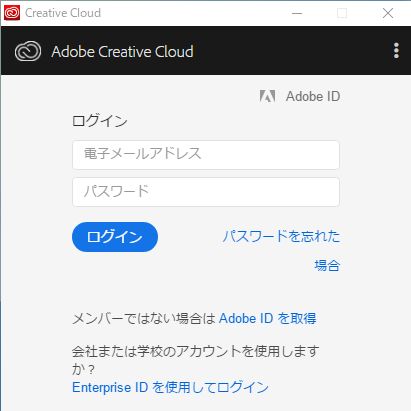 まずはAdobeCreativeCloudを起動します。
まずはAdobeCreativeCloudを起動します。
ログイン画面が出てきた場合はログインしましょう。
2.アプリケーションのアップデートを確認
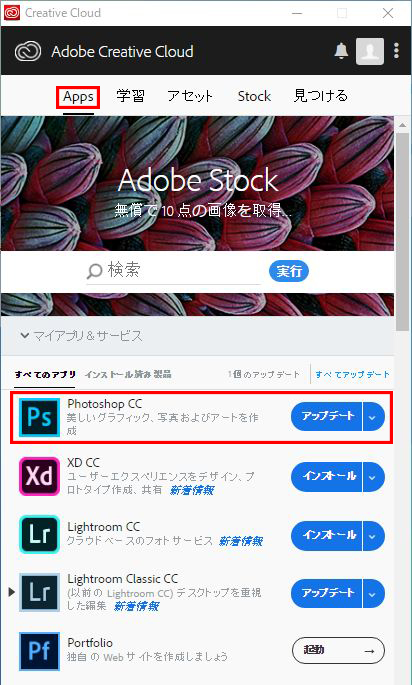 [Apps]タブを選択すると、Adobeのアプリが表示されます。
[Apps]タブを選択すると、Adobeのアプリが表示されます。
アップデートがあるアプリには[アップデート]と出ているはずです。
3.Photoshopを探してアップデート
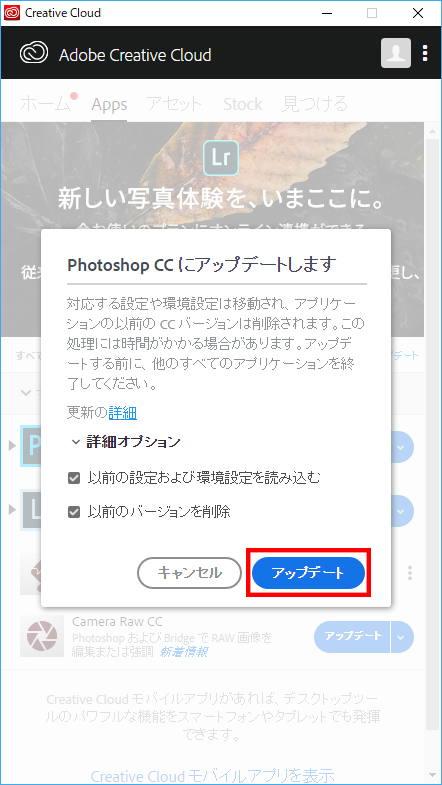 その中からphotoshopを探して[アップデート]と表示されているか確認しましょう。
その中からphotoshopを探して[アップデート]と表示されているか確認しましょう。
表示されている場合は選択するとアップデートに関する情報が出てくるので、[アップデート]をクリックしてアップデートを開始。
あとは完了まで待機!
Photoshopの起動からアップデートする方法
1.Photoshopを起動
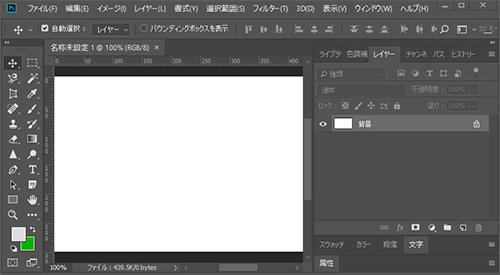 まずはPhotoshopを起動します。
まずはPhotoshopを起動します。
作業でエラーメッセージが出るとしても、起動だけならできるはず。
2.[ヘルプ]⇒[アップデート]
![2.[ヘルプ]⇒[アップデート]](https://xn--0lr83iiqap2g6q3c.jp/blog/wp-content/uploads/2018/07/helpupdate.jpg) メニューバーの[ヘルプ]から[アップデート]を選択してください。
メニューバーの[ヘルプ]から[アップデート]を選択してください。
AdobeCreativeCloudが開きます。
3.AdobeCreativeCloudにログイン
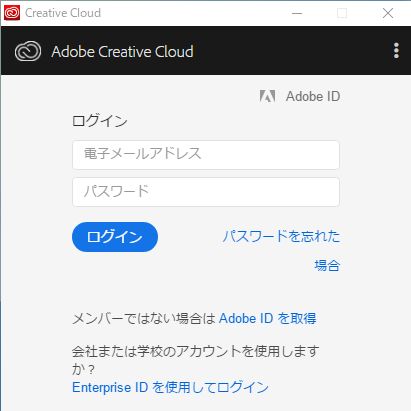 ログイン画面になった場合はログインをしましょう。
ログイン画面になった場合はログインをしましょう。
4.[今すぐインストール]
![4.[今すぐインストール]](https://xn--0lr83iiqap2g6q3c.jp/blog/wp-content/uploads/2018/07/PhotoshopCCupdate1.jpg) アップデートがあれば「アップデートが利用可能です」と画面に表示されます。
アップデートがあれば「アップデートが利用可能です」と画面に表示されます。
[今すぐインストール]を選択してアップデートしましょう。
最新バージョンの確認やアップデートに関する注意事項はこちら
⇒Adobe Photoshop を最新に保つ アドビ公式サイトより
Photoshopアップデート後どうなった?
ドキドキしながら開けなかったjpg画像をPhotoshopにドラッグすると、ちゃんと表示された!
保存も問題ない!
前のバージョンと何が変わったのかはよくわからなかったけどね。。。(笑)
でも、ちゃんと作業できるならなんでもいいよ。
何か不具合があった場合、最新にアップデートするというのは解決方法として割と基本的なことらしい。
そうなのか。。。知らなかった。
所詮は初心者に毛が生えた程度の私。
今後も精進が必要だわ。
まとめ
Windows10をアップデートした後に生じたPhtoshopの不具合、「jpg画像が開けない」や「保存できない」はPhotoshopを最新にアップデートすることで解決しました。
アップデートの方法はAdobeCreativeCloudの起動からするやり方と、photoshopの起動からするやり方があります。
AdobeCreativeCloudの起動からする方法は、Adobeの他のアプリも一緒に確認できたりアップデートできたりします。
Photoshopの起動からする方法は、ダイレクトPhotoshopのみをアップデートすることができます。
また、Windows10のアップデートに関わらず、Photoshopに不具合が生じた場合はPhotoshopを最新バージョンにアップデートすることで解決する可能性があるので、何かあれば試す価値ありです。
